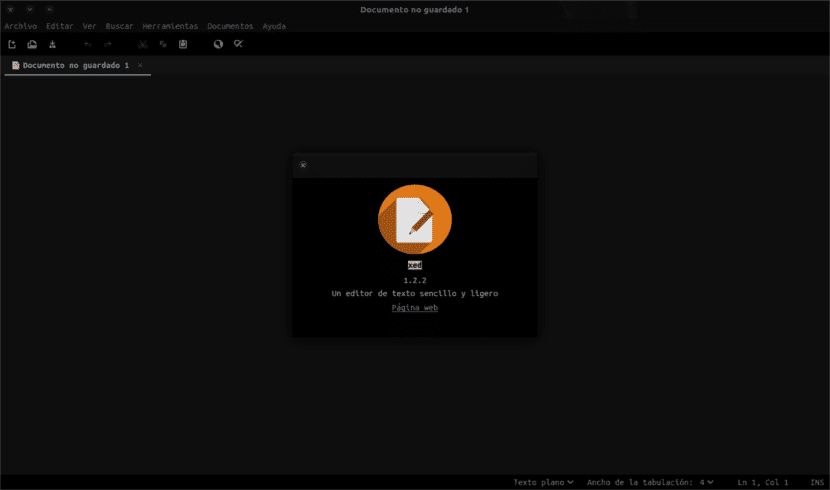
अगले लेख में हम देखेंगे Xed पाठ संपादक। Gnu / Linux की दुनिया में कई हैं पाठ संपादक कमांड लाइन संपादकों (vi, vim, नैनो और इतने पर) और जीयूआई संपादकों (Gedit, पेन, केट और इतने पर) के रूप में उपलब्ध है। हमेशा की तरह, Gnu / Linux की दुनिया में Xed जैसी नई चीज़ों को आज़माने के लिए हमेशा जगह है। यद्यपि यह स्पष्ट किया जाना चाहिए कि यह कार्यक्रम नया नहीं है क्योंकि यह लंबे समय से उपयोगकर्ताओं के लिए उपलब्ध है।
यह कार्यक्रम किसी भी पाठ संपादक की तरह एक विंडो में कई पाठ फ़ाइलों के संपादन (टैब का उपयोग करके) का समर्थन करता है। अमेरिका UTF-8 फ़ाइलों के लिए समर्थन प्रदान करता है, यह फाइलों की तुलना करता है, यह हमें सोर्स कोड सिंटैक्स हाइलाइटिंग, स्वचालित इंडेंटेशन और मैनुअल इंडेंटेशन, प्रिंटिंग, प्रिंट पूर्वावलोकन समर्थन और कई अन्य मानक सुविधाओं की पेशकश भी करता है।
पाठ संपादक Xed ठेठ संपादक की अधिकांश मानक विशेषताएं प्रदान करता है, इन मूल क्रियाकलापों का विस्तार दूसरों के साथ करना जो आमतौर पर सरल पाठ संपादकों में नहीं पाए जाते हैं।
प्लगइन्स जो हम इस प्रोग्राम के साथ उपयोग कर सकते हैं Xed संपादक की कार्यक्षमता का विस्तार करें। उपयोगकर्ता को अधिक उत्पादक बनाने में मदद करने के लिए कुछ प्लगइन्स को डिफ़ॉल्ट रूप से इसके साथ शामिल किया गया है। वर्तमान में इसके लिए समर्थन शामिल है अक्षर जाँच लें, फाइलों की तुलना करें, सीवीएस चेंजलॉग देखें, और इंडेंटेशन स्तरों को समायोजित करें।
Xed पाठ संपादक की सामान्य विशेषताएँ
यह संपादक हमें UTF-8 ग्रंथों के लिए पूर्ण समर्थन प्रदान करेगा। इससे हमें पाठ को पढ़ने में आसानी होगी वाक्य - विन्यास पर प्रकाश डालना. स्वचालित इंडेंटेशन और इसके मूल्यों का विन्यास भी उपयोगकर्ताओं के लिए उपलब्ध होगा।
इस कार्यक्रम के साथ हम कर सकते हैं दूरस्थ फ़ाइलों को संपादित करें किसी भी समस्या के बिना। यह हमें उस पाठ को खोजने और बदलने के लिए बहुत उपयोगी विकल्प भी प्रदान करेगा जिसे हम संपादित कर रहे हैं। मैं का समर्थनप्रिंट और प्रिंट पूर्वावलोकन उन्हें इस कार्यक्रम की विशेषताओं में भी माना जाता है। हम टैब का उपयोग करके एक ही विंडो में कई फ़ाइलों को संपादित करने में सक्षम होंगे।
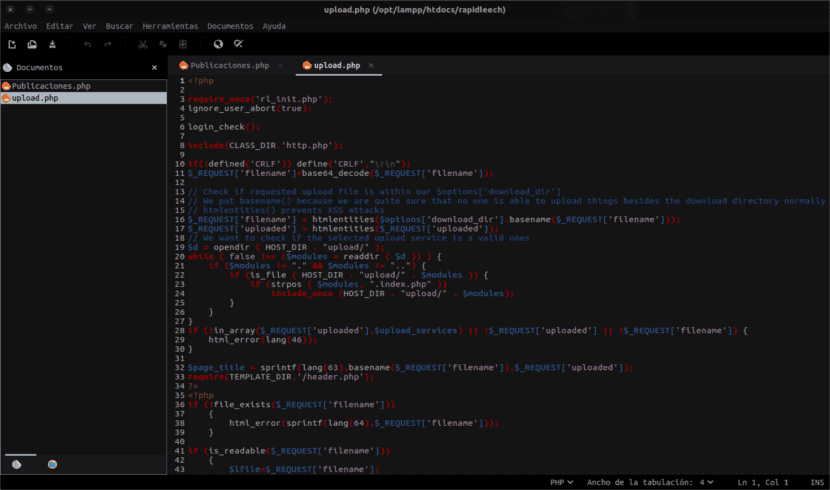
कार्यक्रम की वरीयताओं का विन्यास पूरा हो जाएगा, ऐसा करने से अत्यधिक विन्यास योग्य। प्लगिन सिस्टम को भी सबसे अच्छा सूट के रूप में कॉन्फ़िगर किया जा सकता है, हमें दे रहा है अजगर के लिए वैकल्पिक समर्थन.
के बीच में पूर्व-स्थापित प्लगइन्स हम खोजने जा रहे हैं: शब्द गणना, वर्तनी परीक्षक, चयनित पाठ, एक फ़ाइल एक्सप्लोरर, सॉर्ट, सम्मिलित दिनांक / समय और टैग की सूची बनाने की संभावना को बदलें।
एक और दिलचस्प विकल्प जो हमारे पास इस संपादक के पास होगा वह है फ़ाइल तुलना। यह विकल्प हमें उसी के समान परिणाम दिखाएगा जो टर्मिनल में अलग कमांड हमें देगा। यह हमें उस फ़ाइल के इतिहास को देखने की संभावना भी प्रदान करेगा जो हमारे हाथ में है।
जिन लोगों को इसकी आवश्यकता है, वे अपने होम पेज पर इस संपादक की विशेषताओं से परामर्श कर सकेंगे। GitHub.
Xed Editor स्थापित करें
हमारे Ubuntu सिस्टम या डेरिवेटिव में Xed को स्थापित करने के लिए हम अलग-अलग PPA का उपयोग करने जा रहे हैं, जो कि Ubuntu के संस्करण पर निर्भर करता है। हम उन्हें Ubuntu 17.XX और Ubuntu 16.XX के बीच अंतर करने जा रहे हैं।
Ubuntu 17.04 और डेरिवेटिव पर स्थापित करें
उबंटू / लिनक्स टकसाल में एक्सड टेक्स्ट एडिटर स्थापित करने के लिए हम एक टर्मिनल खोलने जा रहे हैं (Ctrl + Alt + T) और प्रोग्राम की पकड़ पाने के लिए इसमें निम्न कमांड पेस्ट करें:
sudo add-apt-repository ppa:noobslab/apps && sudo apt update && sudo apt install xed
Ubuntu 16.10 / 16.04 / लिनक्स टकसाल 18 और डेरिवेटिव पर स्थापित करें
उबंटू और इसके डेरिवेटिव में एक्सड पाने के लिए, हम अपनी सूची में निम्नलिखित पीपीए को जोड़ने और प्रोग्राम को स्थापित करने जा रहे हैं। इस ऑपरेशन को करने के लिए हम टर्मिनल खोलने जा रहे हैं और उसमें निम्नलिखित लिखेंगे:
sudo add-apt-repository ppa:embrosyn/xapps && sudo apt update && sudo apt install xed
Xed को अनइंस्टॉल करें
यदि आपने उबंटू 17.04 या डेरिवेटिव में यह एप्लिकेशन इंस्टॉल किया है, तो आप इसे टर्मिनल (Ctrl + Alt + T) खोलकर और टाइप करके इसे अनइंस्टॉल कर सकते हैं:
sudo add-apt-repository -r ppa:noobslab/apps && sudo apt remove xed && sudo apt autoremove
दूसरी ओर, यदि आपने यह प्रोग्राम Ubuntu 16.10 / 16.04 / Mint 18 या डेरिवेटिव में स्थापित किया है, तो आप टर्मिनल में निम्नलिखित कमांड का उपयोग करके इसे अनइंस्टॉल कर सकते हैं (Ctrl + Alt + T):
sudo add-apt-repository -r ppa:embrosyn/xapps && sudo apt remove xed && sudo apt autoremove
अदरक की तरह दिखता है
ubuntu 14.04 पर xed संपादक स्थापित किया जा सकता है?
पीपीए रिपोजिटरी दोनों विकल्पों में उपलब्ध नहीं है:
-
त्रुटि: 5 http://ppa.launchpad.net/noobslab/apps/ubuntu फोकल रिलीज
404 नहीं मिला [IP: 91.189.95.85 80]
ई: रिपॉजिटरी 'http://ppa.launchpad.net/noobslab/apps/ubuntu फोकल रिलीज' में रिलीज फाइल नहीं है।
-
त्रुटि: 5 http://ppa.launchpad.net/embrosyn/xapps/ubuntu फोकल रिलीज
404 नहीं मिला [IP: 91.189.95.85 80]
ई: रिपॉजिटरी 'http://ppa.launchpad.net/embrosyn/xapps/ubuntu फोकल रिलीज' में रिलीज फाइल नहीं है।